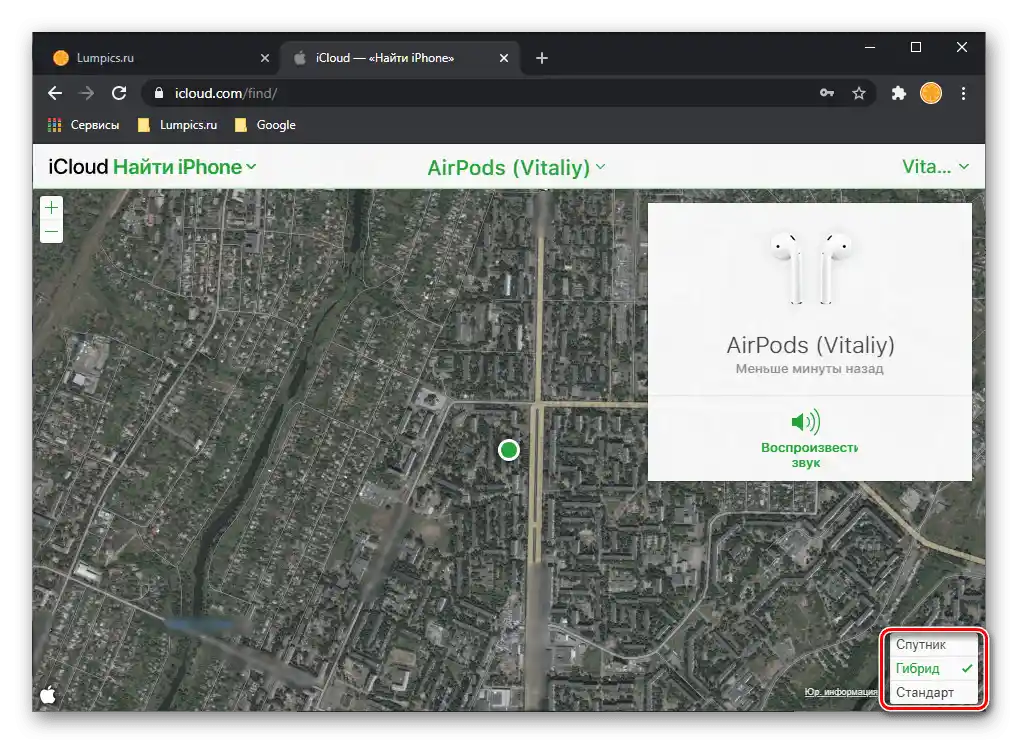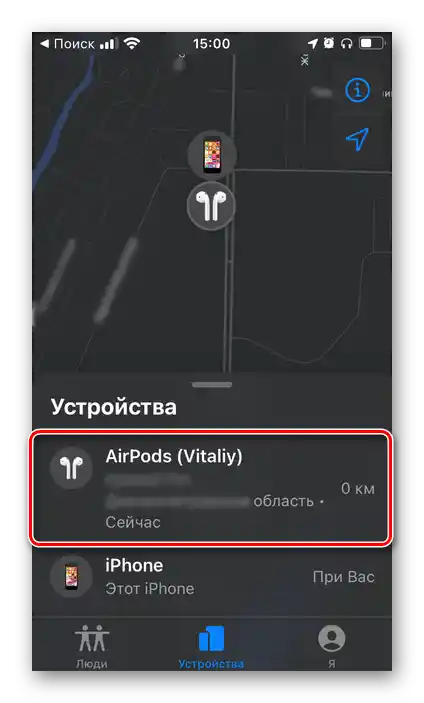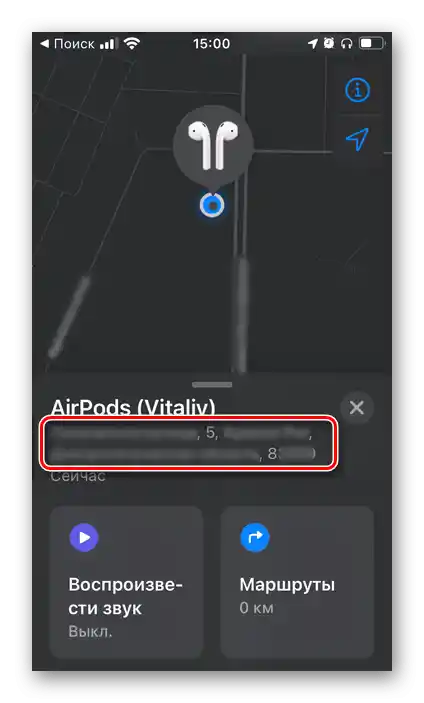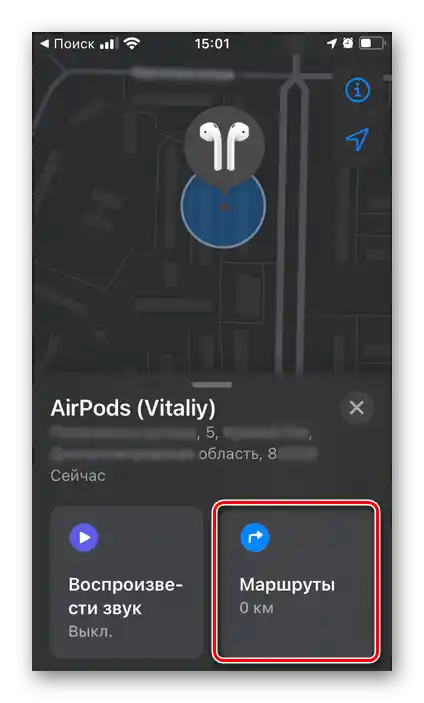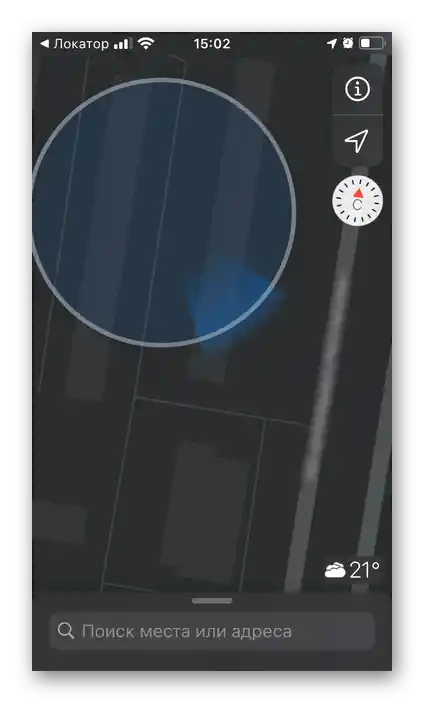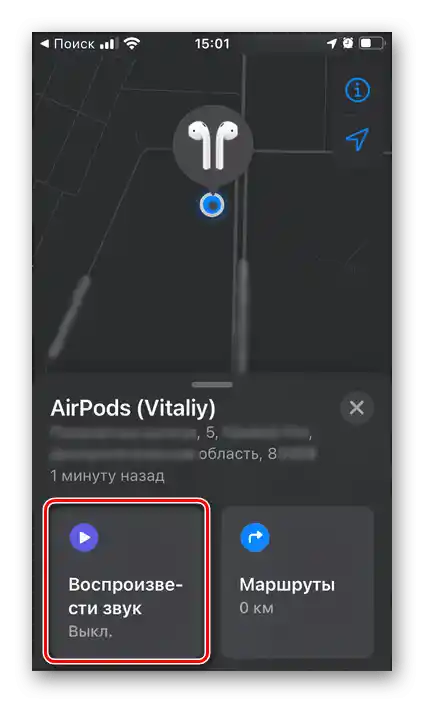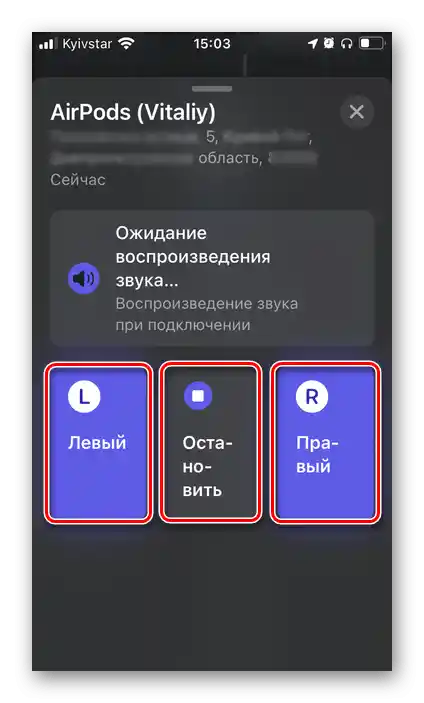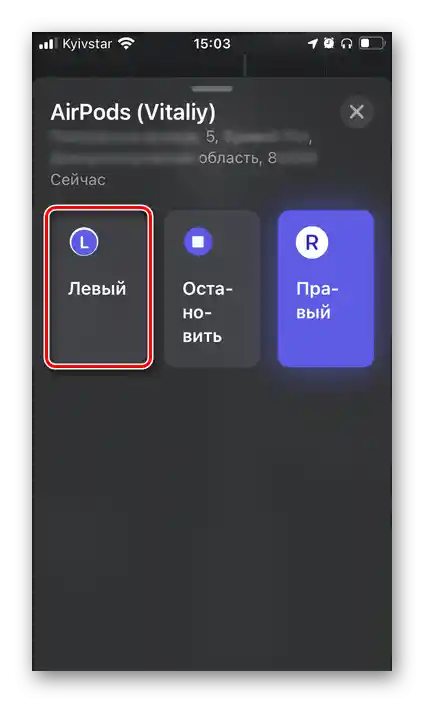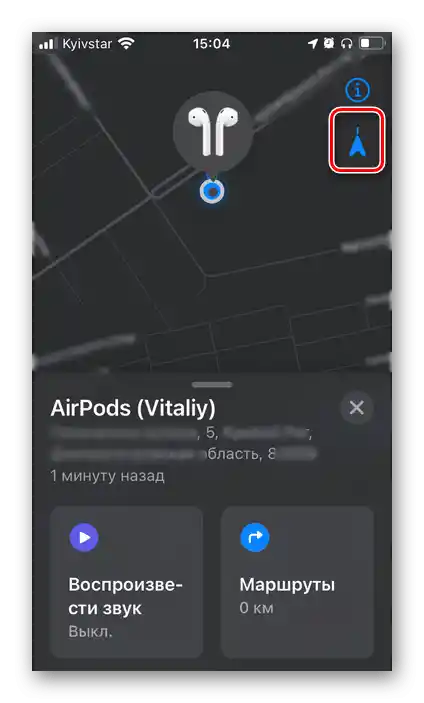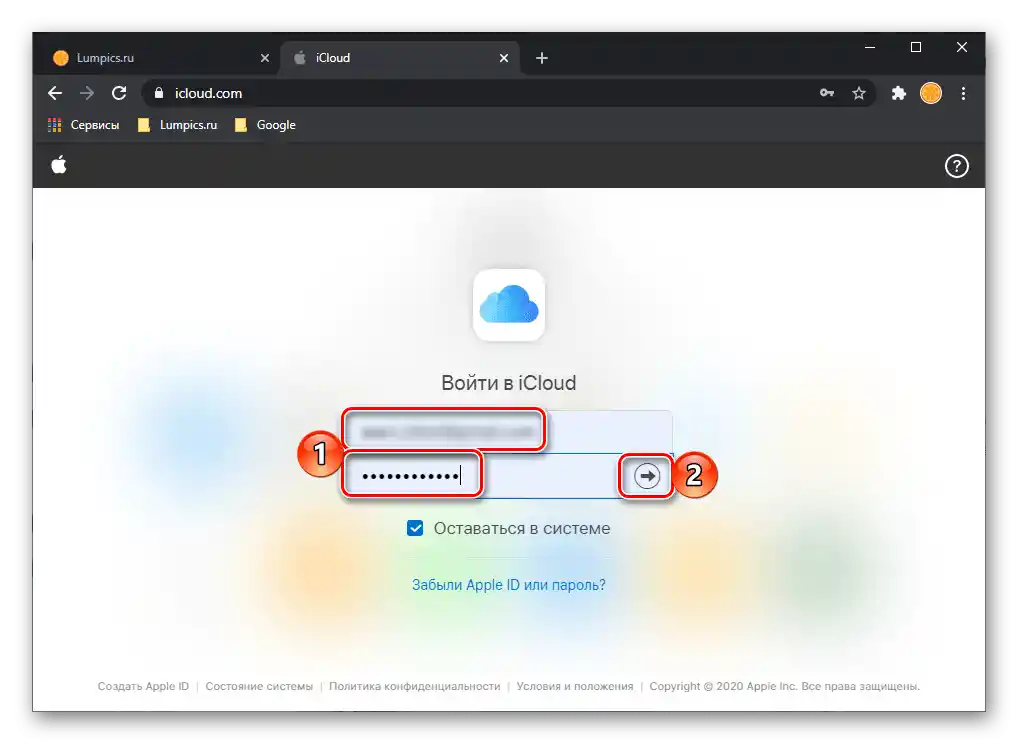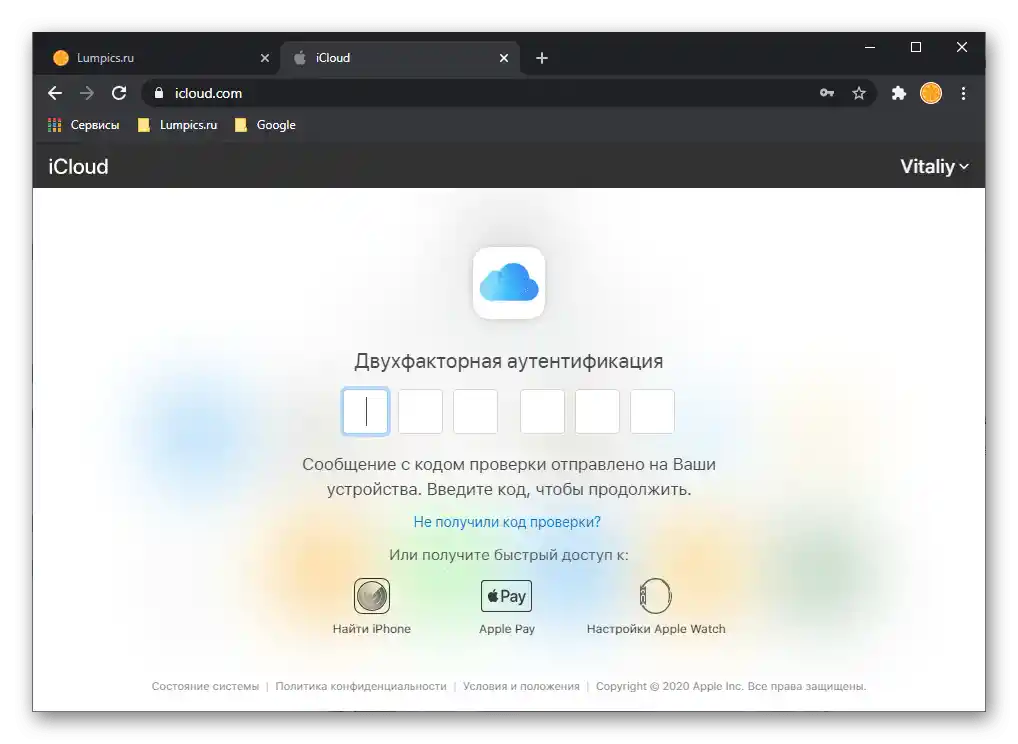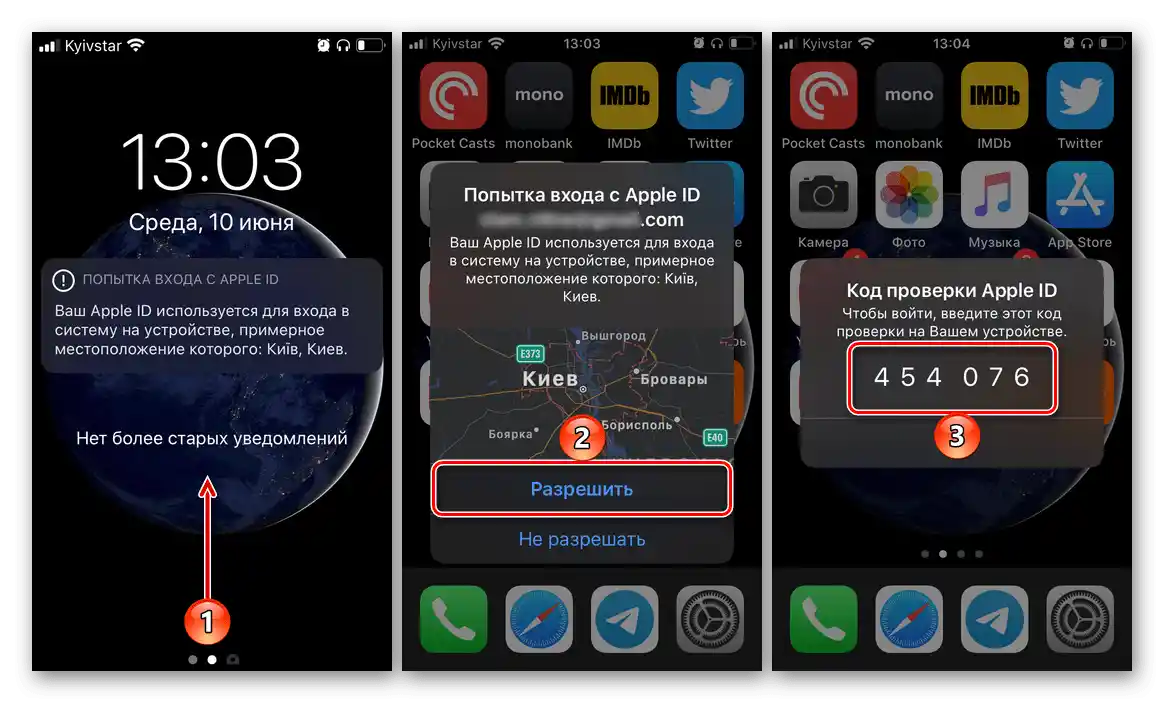محتوا:
مهم! یافتن AirPods گمشده تنها در صورتی ممکن است که آنها خارج از کیس اصلی باشند، باتری آنها خالی نباشد و فاصله بین هدفونها و دستگاهی که جستجو از آن انجام میشود، بیشتر از 10 متر نباشد – محدوده متوسط عملکرد بلوتوث. در سایر موارد تنها میتوان آخرین موقعیت اکسسوری و زمان ورود به حالت آنلاین (اتصال یا تلاش برای آن، باز کردن کیس) را مشخص کرد.
مرحله 1: اتصال و پیوند به Apple ID
شرط الزامی که امکان جستجوی AirPods را فراهم میکند، اتصال قبلی آنها به دستگاه اپل (آیفون، آیپد، آیپاد یا کامپیوتر مک) و در نتیجه پیوند به حساب کاربری Apple ID خود (بهطور خودکار انجام میشود) است. این برای استفاده از هدفونها ضروری است و بنابراین احتمالاً قبلاً توسط شما انجام شده است.
جزئیات بیشتر: چگونه AirPods را به iPhone متصل کنیم
{img id='19837' origFName='https://soringpcrepair.com/wp-content/uploads/2020/04/podklyuchenie-airpods-k-iphone-1.gif' transFName='' alt=''}
مرحله 2: فعالسازی "یافتن iPhone"/"مکانیاب"
شرط مهم دیگری برای جستجوی مؤثر اکسسوری – فعالسازی ویژگی "مکانیاب" (قبل از انتشار iOS 13 به آن "یافتن iPhone" گفته میشد). اگر این کار قبل از گم شدن دستگاه انجام نشده باشد، نمیتوان آن را پیدا کرد. درباره چگونگی فعالسازی این ابزار، ما قبلاً در مقالهای جداگانه توضیح دادهایم.
جزئیات بیشتر: {innerlink id='6194', txt='چگونه "مکانیاب" را در آیفون فعال کنیم'}
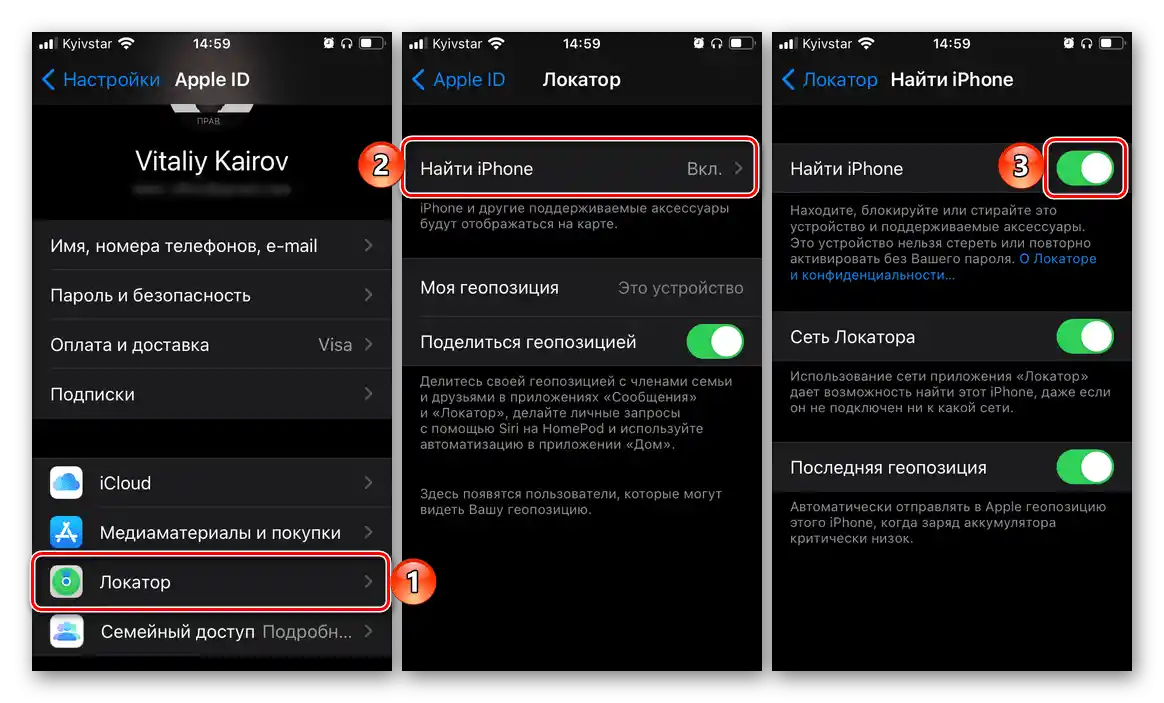
مرحله 3: جستجوی AirPods
ویژگی "یافتن iPhone"/"مکانیاب" در دو نسخه در دسترس است – برنامه برای iOS/iPadOS و وبسایت، بنابراین میتوان از آن هم در دستگاههای موبایل و هم در کامپیوتر استفاده کرد.قبل از هر چیز، باید به حساب Apple ID وارد شوید که هنگام اتصال هدفونها استفاده شده است.
گزینه 1: iPhone/iPad
اگر جستجوی ایرپادها از دستگاه موبایل اپل انجام میشود، مراحل زیر را دنبال کنید:
همچنین بخوانید: {innerlink id='11893', txt='چگونه برنامه "یافتن iPhone" را پیدا کنیم'}
- برنامه "یابنده"/"یافتن iPhone" را باز کنید و به تب "دستگاهها" بروید. اگر در راهاندازی مشکل دارید، از دستورالعمل ارائه شده در لینک بالا استفاده کنید.
- در فهرست ظاهر شده، ایرپادهای خود را پیدا کرده و بر روی نام آنها ضربه بزنید.
![در لیست دستگاهها، AirPods خود را در برنامه پیدا کردن iPhone Locator در تنظیمات iOS انتخاب کنید]()
همچنین بخوانید: چگونه ایرپادها را تغییر نام دهیم - زیر لوازم جانبی، موقعیت آن یا پیام "موقعیت جغرافیایی پیدا نشد" نمایش داده خواهد شد. آخرین مورد برای مواقعی است که هدفونها مدت زیادی به آیفون متصل نشدهاند یا از آن جدا شدهاند.
![موقعیت AirPods در برنامه پیدا کردن iPhone در تنظیمات iOS]()
توجه داشته باشید که موقعیت به طور دقیق نمایش داده نمیشود (نه نسبت به نقشه و نه نسبت به آدرس – معمولاً بدون جزئیات ذکر میشود)، اما برای اینکه بتوانید جهتگیری کنید و دستگاه گم شده را پیدا کنید، این معمولاً کافی است (با شرایطی که در ابتدای مقاله ذکر کردیم).
{img id='13970' origFName='https://soringpcrepair.com/wp-content/uploads/2020/10/netochnoe-mestopolozhenie-airpods-v-prilozhenii-najti-iphone-lokator-v-nastrojkah-ios.png' transFName='' alt=''}
- اگر هدفونها در مکانهای مختلفی قرار دارند، ابتدا فقط موقعیت یکی از آنها نمایش داده میشود. آن را با استفاده از نقشه پیدا کنید و در صورت نیاز آن را بزرگنمایی کنید و در کیس قرار دهید. برای دیدن هدفون دوم، نقشه را بهروزرسانی کنید.
- در منوی اقداماتی که با کلیک بر روی نام دستگاه (موارد شماره ۲-۳ دستورالعمل فعلی) در تب مربوطه برنامه "یابنده" ظاهر میشود، میتوانید "مسیرها" را ترسیم کنید (برنامه نقشه استاندارد باز خواهد شد)،
![امکان تعیین مسیر به AirPods در برنامه پیدا کردن iPhone Locator در تنظیمات iOS]()
اما در فاصلههای بسیار کوتاه، این احتمالاً نتیجهای نخواهد داشت.
![موقعیت AirPods در نقشه از برنامه پیدا کردن iPhone در تنظیمات iOS]()
گزینه دوم — "پخش صدا"، که با آن میتوانید لوازم جانبی نزدیک را پیدا کنید، اهمیت بیشتری دارد.
![امکان پخش صدا در هدفونهای AirPods در برنامه پیدا کردن iPhone لوکاتور در تنظیمات iOS]()
مهم! صدا به مدت دو دقیقه با افزایش تدریجی بلندی پخش خواهد شد، اما میتوانید آن را بهطور دستی خاموش کنید.اگر یکی از هدفونها در گوش شماست، حتماً قبل از روشن کردن آن را درآورید، زیرا سیگنال تولید شده فرکانس بالایی دارد و میتواند به عضو شنوایی آسیب برساند.
![پخش صدا در هدفونهای AirPods در برنامه پیدا کردن iPhone لوکاتور در تنظیمات iOS]()
اگر هر دو هدفون گم شوند، سیگنال صوتی هم از سمت چپ و هم از سمت راست پخش خواهد شد. میتوان آن را بهطور جداگانه برای هر کدام خاموش یا روشن کرد که به پیدا کردن لوازم جانبی کمک میکند، اگر در نزدیکی شما نباشند.
![مدیریت پخش صدا در هدفونهای AirPods در برنامه پیدا کردن iPhone و مکانیاب در تنظیمات iOS]()
برای راحتی بیشتر در ناوبری در برنامه، میتوان ژیروسکوپ را فعال کرد، پس از آن نقشه روی صفحه مطابق با حرکات شما در فضا میچرخد.
![فعالسازی ژیروسکوپ برای جستجوی AirPods در برنامهی لوکاتور پیدا کردن iPhone در تنظیمات iOS]()
همچنین امکان تغییر نوع نقشه وجود دارد: این کار از طریق تنظیمات آن انجام میشود و سه حالت در دسترس است.
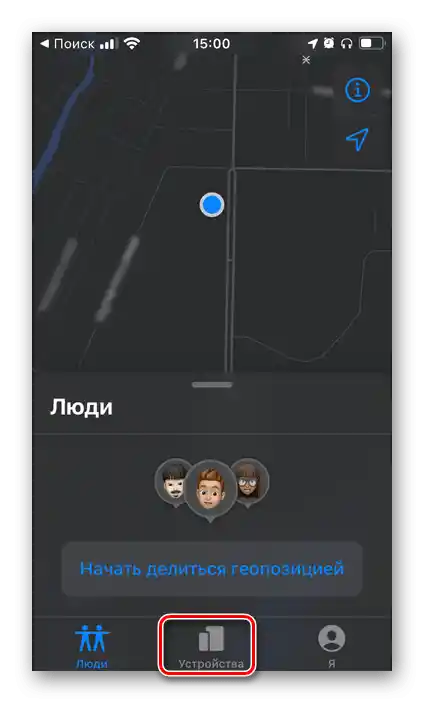
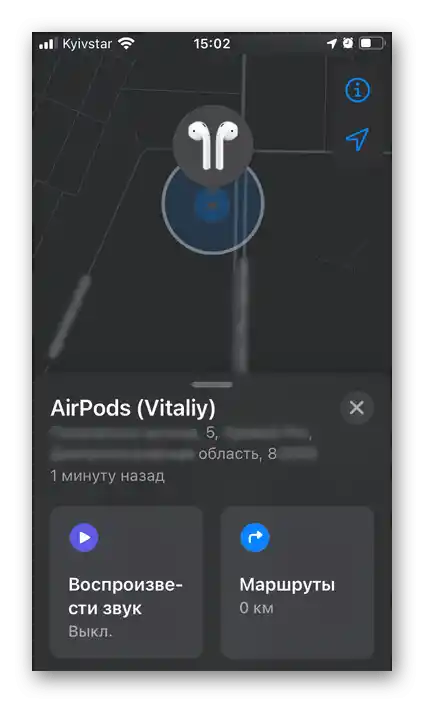
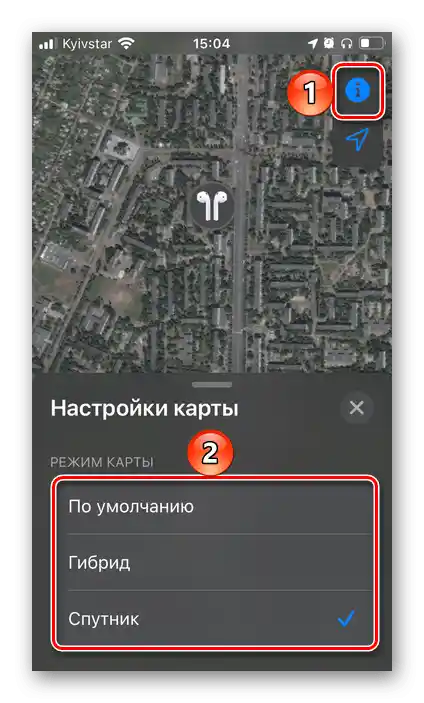
اگر در "یافتن iPhone"/"لوکاتور" ببینید که AirPods در فاصله زیادی از شما قرار دارند و از آخرین بار روشن شدن آنها مدتی گذشته است، احتمال پیدا کردن آنها بهطور قابل توجهی کاهش مییابد. میتوان به نتیجه مثبت امیدوار بود تنها در صورتی که تصویر روی نقشه، که دوباره تأکید میکنیم همیشه دقیق نیست، مکان شناخته شدهای را نشان دهد. به عنوان مثال، این میتواند محل کار یا خانه دوستان، یا یک مکان عمومی باشد که شما را به خوبی میشناسند و غیره. واضح است که میتوان به چنین مکانی بازگشت و لوازم جانبی را نه تنها با استفاده از برنامه موبایل، بلکه با پرسش از آشنایان جستجو کرد و به صداقت و حسن نیت آنها امیدوار بود.
در غیر این صورت، اگر موقعیت AirPods روی نقشه نقطهای باشد که شما فقط از کنار آن عبور کردهاید، متأسفانه، احتمالاً کسی آنها را برداشته است. به ویژه اگر این مکان عمومی باشد، اما جستجو کردن دوباره ضرری ندارد. اگر لوازم جانبی به دستگاه دیگری و Apple ID جدید متصل شود، دیگر نمیتوان آن را دید و پیدا کرد. دلیل این است که نه خود هدفونها و نه کیس شارژ آنها هیچ اطلاعات منحصر به فردی را در خود ندارند که بتوان آنها را شناسایی کرد. بنابراین حتی اگر فردی که دستگاه را پیدا کرده بخواهد آن را به صاحبش برگرداند، احتمالاً نمیتواند این کار را انجام دهد.
گزینه 2: کامپیوتر
میتوان فرآیند جستجوی AirPods را از کامپیوتری که تحت سیستمعامل Windows، macOS یا Linux کار میکند نیز آغاز کرد - تمام اقدامات در مرورگر انجام میشود.معایب این رویکرد، در مقایسه با مورد بررسی شده در بالا، واضح است - تقریباً عدم یا عدم کامل تحرک (امکان جابجایی آزاد با دستگاه) و عدم امکان استفاده در مکانهایی که به Wi-Fi دسترسی وجود ندارد.
- به لینک ارائه شده در بالا بروید و در حساب Apple ID خود وارد شوید. برای این کار، دستورالعمل زیر که در آن اولین روش بررسی شده است، به شما کمک خواهد کرد.
بیشتر: چگونه با کامپیوتر به iCloud وارد شویم
![ورود به حساب iCloud خود از طریق مرورگر در کامپیوتر]()
اگر برای حساب کاربری شما حفاظت از طریق تأیید هویت دو مرحلهای فعال شده است، آن را تأیید کنید،
![تأیید هویت دو مرحلهای برای ورود به iCloud از طریق مرورگر در کامپیوتر]()
با وارد کردن کدی که به iPhone شما ارسال میشود، پس از فشار دادن "اجازه دادن" در پنجره اعلان.
![کد تأیید هویت دو مرحلهای برای ورود به iCloud از طریق کامپیوتر]()
برای ادامه از دکمه "اعتماد" استفاده کنید.
- پس از ورود به صفحه اصلی سرویس، بر روی آیکون برنامه "یافتن iPhone" کلیک کنید.
- اگر نیاز به ورود مجدد دارید، دوباره رمز عبور حساب خود را وارد کنید. این کار باید به صورت دستی انجام شود، زیرا مدیران رمز عبور در این صفحه به دلایلی کار نمیکنند - دادههای وارد شده توسط آنها به عنوان نادرست تلقی میشود.
- در نوار بالایی منوی "همه دستگاهها" را باز کنید.
- AirPods خود را انتخاب کنید "AirPods".
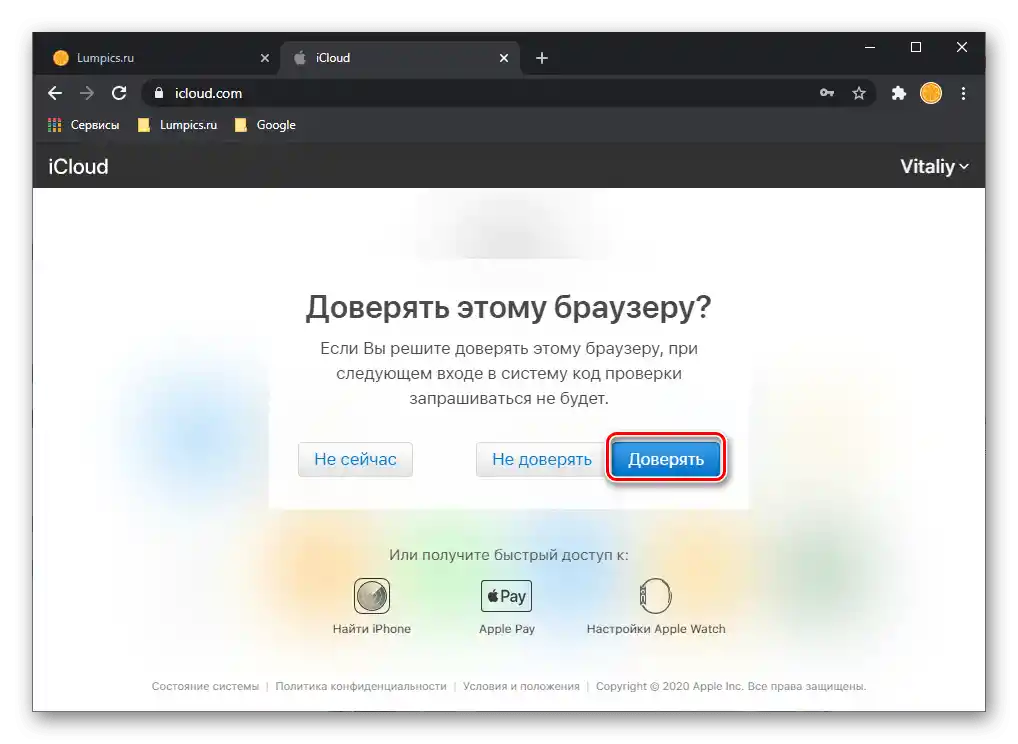
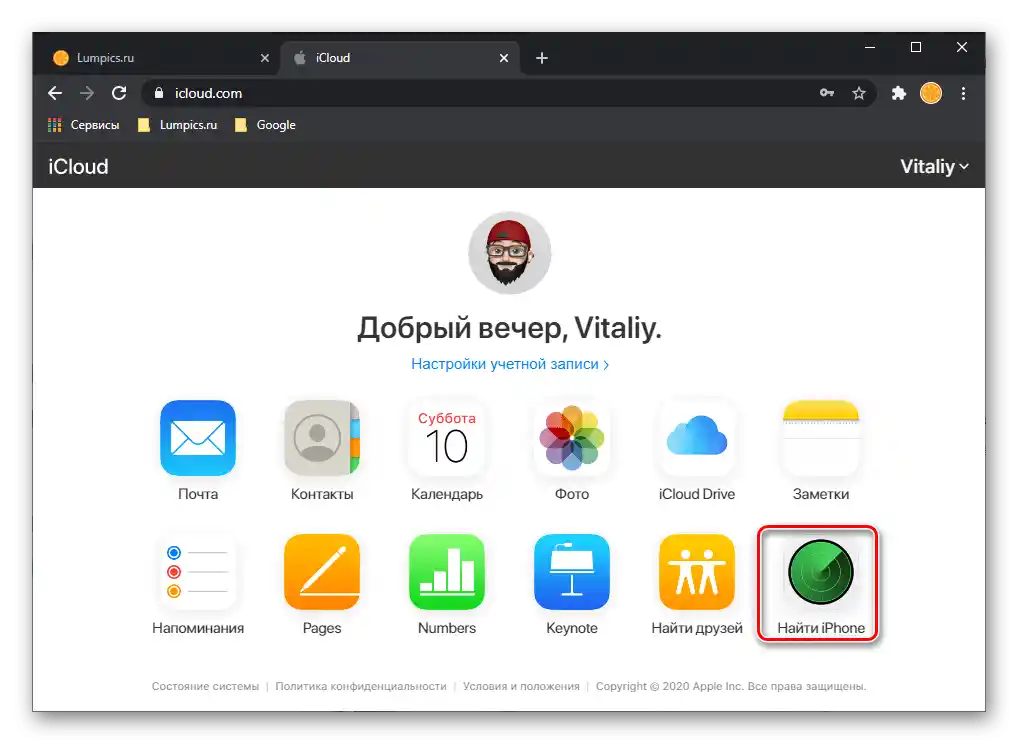
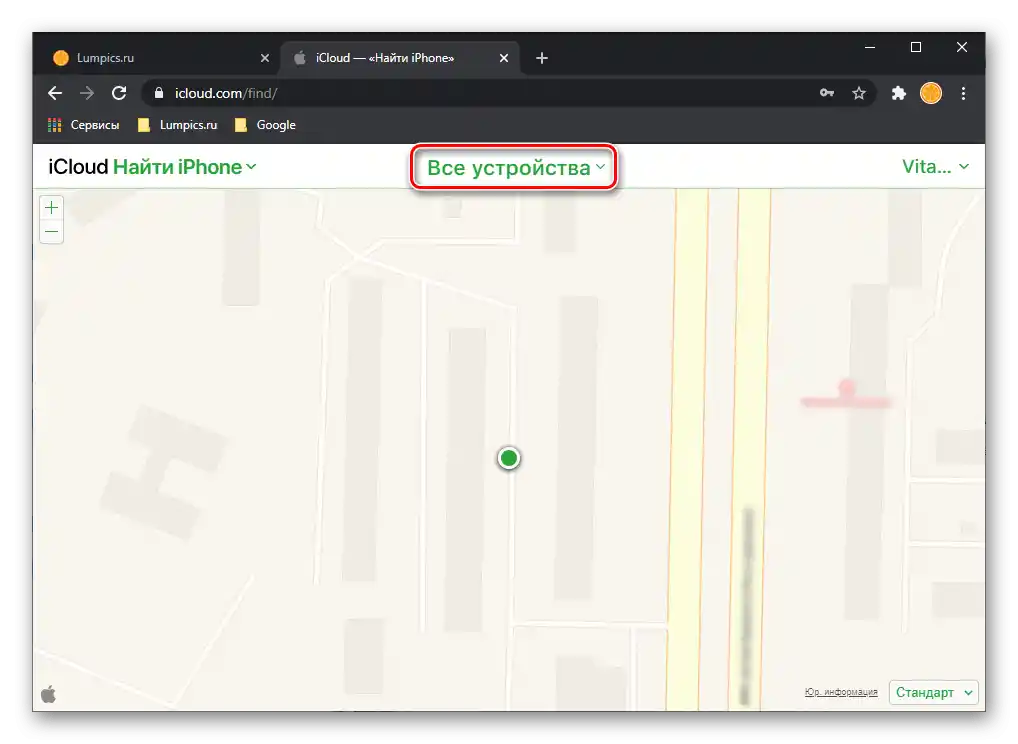
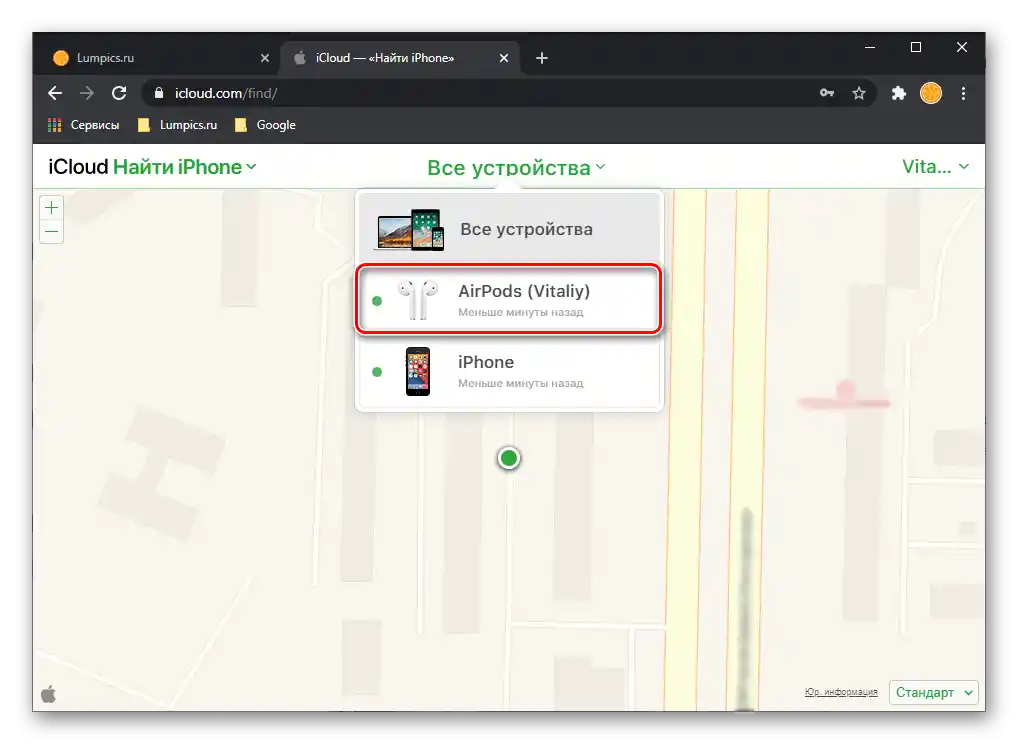
اقدامات بعدی هیچ تفاوتی با موارد بررسی شده در بندهای شماره ۳-۵ بخش قبلی مقاله ندارد.
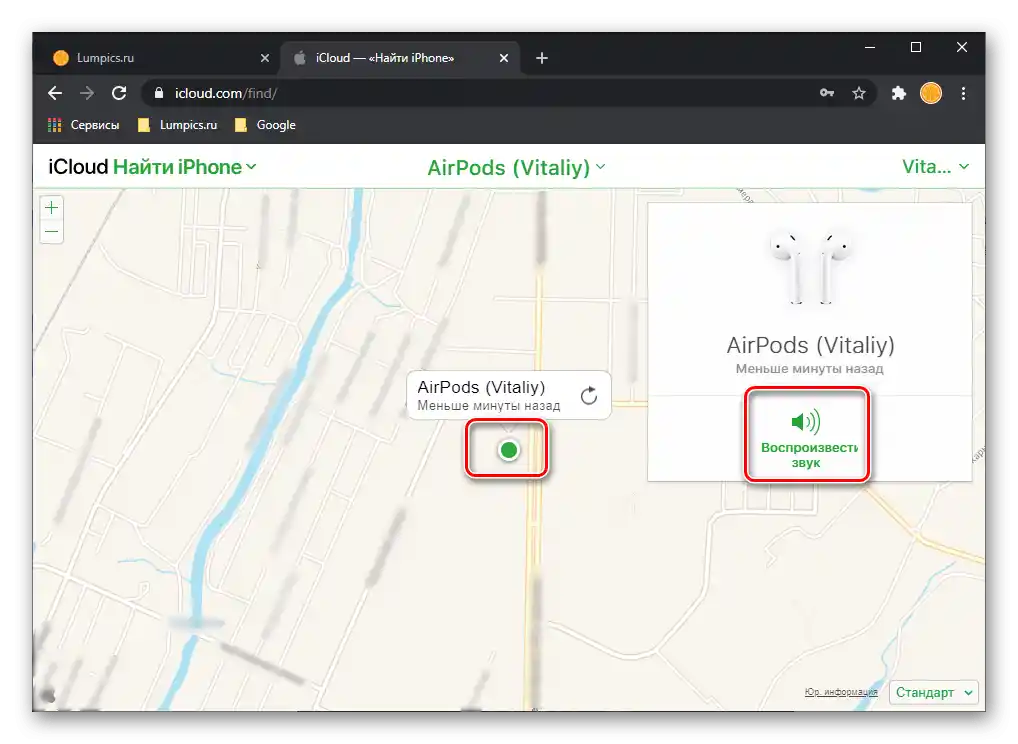
همچنین بخوانید: {innerlink id='3940', txt='چه کار کنیم اگر "یابنده" آیفون را پیدا نمیکند'}
نکته: برای تغییر نمای نقشه از منوی کشویی واقع در گوشه پایین سمت راست رابط کاربری استفاده کنید.